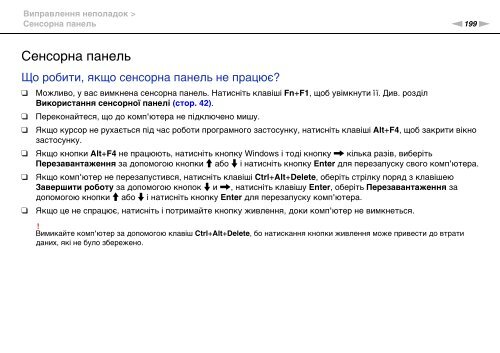Sony VPCSE2K9E - VPCSE2K9E Mode d'emploi Ukrainien
Sony VPCSE2K9E - VPCSE2K9E Mode d'emploi Ukrainien
Sony VPCSE2K9E - VPCSE2K9E Mode d'emploi Ukrainien
You also want an ePaper? Increase the reach of your titles
YUMPU automatically turns print PDFs into web optimized ePapers that Google loves.
Виправлення неполадок ><br />
Сенсорна панель<br />
n199<br />
N<br />
Сенсорна панель<br />
Що робити, якщо сенсорна панель не працює?<br />
❑<br />
❑<br />
❑<br />
❑<br />
❑<br />
❑<br />
Можливо, у вас вимкнена сенсорна панель. Натисніть клавіші Fn+F1, щоб увімкнути ї ї. Див. розділ<br />
Використання сенсорної панелі (стор. 42).<br />
Переконайтеся, що до комп'ютера не підключено мишу.<br />
Якщо курсор не рухається під час роботи програмного застосунку, натисніть клавіші Alt+F4, щоб закрити вікно<br />
застосунку.<br />
Якщо кнопки Alt+F4 не працюють, натисніть кнопку Windows і тоді кнопку , кілька разів, виберіть<br />
Перезавантаження за допомогою кнопки M або m і натисніть кнопку Enter для перезапуску свого комп'ютера.<br />
Якщо комп'ютер не перезапустився, натисніть клавіші Ctrl+Alt+Delete, оберіть стрілку поряд з клавішею<br />
Завершити роботу за допомогою кнопок m и ,, натисніть клавішу Enter, оберіть Перезавантаження за<br />
допомогою кнопки M або m і натисніть кнопку Enter для перезапуску комп'ютера.<br />
Якщо це не спрацює, натисніть і потримайте кнопку живлення, доки комп'ютер не вимкнеться.<br />
!<br />
Вимикайте комп'ютер за допомогою клавіш Ctrl+Alt+Delete, бо натискання кнопки живлення може привести до втрати<br />
даних, які не було збережено.